
Giáo trình phân tích quy trình ứng dụng nguyên tắc lập trình trong access với PHP code p4
lượt xem 3
download
 Download
Vui lòng tải xuống để xem tài liệu đầy đủ
Download
Vui lòng tải xuống để xem tài liệu đầy đủ
Tham khảo tài liệu 'giáo trình phân tích quy trình ứng dụng nguyên tắc lập trình trong access với php code p4', công nghệ thông tin, tin học văn phòng phục vụ nhu cầu học tập, nghiên cứu và làm việc hiệu quả
Bình luận(0) Đăng nhập để gửi bình luận!
Nội dung Text: Giáo trình phân tích quy trình ứng dụng nguyên tắc lập trình trong access với PHP code p4
- h a n g e Vi h a n g e Vi XC XC e e F- F- w w PD PD er er ! ! ® W W Giáo trình Microsoft Access 2000 Copyright Nguyễn Sơn Hải O O N N y y bu bu to to k k lic lic C C w w m m w w w w o o .c .c .d o .d o c u -tr a c k c u -tr a c k Bước 3: Khai báo kiểu dữ liệu cho các trường của bảng, bằng cách chọn kiểu dữ liệu cho từng trường ở cột Data Type tương ứng. Sau khi chọn xong kiểu dữ liệu cho các trường, hộp thoại thiết kế sẽ có dạng: Để chọn kiểu dữ liệu, có thể dùng chuột chọn kiểu dữ liệu từ hộp thả; mặt khác cũng có thể nhấn ký tự đầu tiên của kiểu dữ liệu cần chọn mỗi khi định vị đến ô Data Type cần làm việc. Ví dụ: Trang 19
- h a n g e Vi h a n g e Vi XC XC e e F- F- w w PD PD er er ! ! ® W W Giáo trình Microsoft Access 2000 Copyright Nguyễn Sơn Hải O O N N y y bu bu to to k k lic lic C C w w m m w w w w o o .c .c .d o .d o c u -tr a c k c u -tr a c k Nhấn Sẽ được kiểu Nhấn Sẽ được kiểu A Autonumber M Memo N Number C Currency T Text H Hyperlink Y Yes/No O OLE D Date/Time Bước 4: Thiết lập trường khoá cho bảng (những bảng không có trường khoá có thể bỏ qua bước này). - Chọn các trường muốn thiết lập khoá bằng cách: dùng chuột kết hợp giữ phím Shift đánh dấu đầu dòng các trường muốn thiết lập khoá; - Mở thực đơn Edit | Primary key để thiết lập thuộc tính khoá cho các trường vừa chọn. Cũng có thể ra lệnh này bằng cách nhấn nút Primary key trên thanh công cụ. Sau khi thiết lập khoá, những trường khoá sẽ có biểu tượng như sau: Biểu tượng của trường khoá Bước 5: Lưu lại cấu trúc bảng. Nhấn tổ hợp phím Alt + S hoặc nhấn nút Save trên thanh công cụ, hộp thoai yêu cầu ghi tên cho bảng xuất hiện: Hãy gõ tên bảng và nhấn OK. Đặc biệt: - Với những bảng không thiết lập trường khoá, trong quá trình ghi lại cấu trúc bảng, máy tính sẽ hỏi: Trang 20
- h a n g e Vi h a n g e Vi XC XC e e F- F- w w PD PD er er ! ! ® W W Giáo trình Microsoft Access 2000 Copyright Nguyễn Sơn Hải O O N N y y bu bu to to k k lic lic C C w w m m w w w w o o .c .c .d o .d o c u -tr a c k c u -tr a c k Nhấn Yes- máy tính sẽ tạo thêm một trường mới có tên ID và thiết lập trường này làm khoá. Nếu không muốn như vậy hãy nhấn No; nhấn Cancel để huỷ lệnh cất. - Tên bảng không nên chứa dấu cách, các ký tự đặc biệt khác hoặc chữ Việt có dấu. Mỗi trường dữ liệu được khai báo trong cửa sổ trên đều có thể thiết lập được rất nhiều các thuộc tính tuỳ thuộc kiểu dữ liệu trường đó đã nhận. Các thuộc tính này có thể thiết lập tại phần Tập hợp các thuộc tính của các trường như đã trình bày ở trên. Dưới đây là danh sách một số các thuộc tính hay được sử dụng. Thuộc tính Field size Để thiết lập kích thước dữ liệu. Chỉ áp dụng cho các trường có kiểu dữ liệu Number và Text. Đối với các trường kiểu số, Field size cho biết trường đó nhận giá trị loại số nào. TT Loại số Độ lớn 1 Byte số nguyên 2 byte 2 Integer số nguyên 4 byte 3 Long Integer số nguyên 6 byte 4 Single số thực 8 byte 5 Double số thực 12 byte 6 Decimal số thực 16 byte Đối với các trường kiểu Text, thuộc tính này cho biết chiều dài tối đa của xâu ký tự. Ví dụ: Với trường Hoten thì Field size khoảng 30. Thuộc tính Format Trang 21
- h a n g e Vi h a n g e Vi XC XC e e F- F- w w PD PD er er ! ! ® W W Giáo trình Microsoft Access 2000 Copyright Nguyễn Sơn Hải O O N N y y bu bu to to k k lic lic C C w w m m w w w w o o .c .c .d o .d o c u -tr a c k c u -tr a c k Để thiết lập định dạng dữ liệu khi hiển thị. Trường này áp dụng cho hầu hết các kiểu dữ liệu trừ ra kiểu: Memo, OLE, Yes/No Thuộc tính Input Mark Thiết lập mặt nạ nhập dữ liệu cho các trường. Kiểu này có thể áp dụng cho các loại trường kiểu Text, Number, Datetime, Currency. Thuộc tính Default Value Để thiết lập giá trị ngầm định cho trường mỗi khi ra lệnh thêm mới một bản ghi. Ví dụ: Trường số lượng mỗi khi thêm một bản ghi mới, giá trị trường này tự động là 1. Khi đó phải thiết lập thuộc tính Default Value của trường này là 1. Thuộc tính Caption Thiết lập tiêu đề cột mà trường đó hiển thị. Tên trường không nên chứa dấu cách và chữ Việt có dấu, nhưng Caption của các trường thì nên gõ bằng tiếng Việt có dấu sao cho dễ đọc và nhận biết. Đặc biệt giá trị thuộc tính Caption nếu có sẽ được sử dụng làm tiêu đề cho các trường tương ứng mỗi khi sử dụng công cụ Form Wizard hay Report Wizard sau này- sẽ rất tiện lợi. Thuộc tính Validation Rule Thiết lập điều kiện kiểm tra tính đúng đắn của dữ liệu khi được nhập vào. Ví dụ: trường NgaySinh của học sinh phải nhập vào những ngày >= 1/1/1980 chẳng hạn. Khi đó ở thuộc tính Validation Rule của trường Ngaysinh hãy gõ vào >=#1/1/1980# Thuộc tính Required Để yêu cầu phải nhập dữ liệu cho trường này (nếu thiết lập Yes) khi bắt đầu một bản ghi mới hoặc không nếu thiết lập No. Còn một số các thuộc tính khác xin mời tham khảo qua phần Help của Access. Trang 22
- h a n g e Vi h a n g e Vi XC XC e e F- F- w w PD PD er er ! ! ® W W Giáo trình Microsoft Access 2000 Copyright Nguyễn Sơn Hải O O N N y y bu bu to to k k lic lic C C w w m m w w w w o o .c .c .d o .d o c u -tr a c k c u -tr a c k 3. Thiết lập quan hệ Một bước quan trọng trong xây dựng CSDL Access là thiết lập quan hệ các bảng trong CSDL. Làm được điều này bạn sẽ gặp được rất nhiều thuận lợi trong quá trình sử dụng các trình Wizard và Design View trong Access sau này. Dưới đây sẽ là hướng dẫn cách thiết lập quan hệ cho một cặp bảng. Tương tự bạn phải thiết lập toàn bộ các quan hệ có thể trên CSDL. Bước 1: Mở cửa sổ thiết lập quan hệ bởi thực đơn: Tools | Relationship.. Bước 2: Đưa các bảng (Tables) tham gia thiết lập quan hệ thông qua hộp thoại Show Tables (nếu chưa thấy hộp thoại này dùng thực đơn Relationship | Show table): Cách đưa các bảng lên cửa sổ thiết lập quan hệ (Database) như sau: - Chọn bảng cần tham gia thiết lập quan hệ (thường thì chọn tất cả) ; - Nhấn nút Add; - Chọn xong toàn bộ nhấn Close để đóng cửa sổ. Bước 3: Thực hiện tạo kết nối giữa từng cặp bảng theo thiết kế, cách làm như sau: Dùng chuột kéo (Drag) trường cần liên kết của bảng này (ví dụ trường hangID của bảng HANG) thả (Drop) lên trường cần liên kết đến của bảng kia (ví dụ trường hangID của bảng HANGBAN). Khi đó hộp thoại Edit Relationships xuất hiện: Trang 23

CÓ THỂ BẠN MUỐN DOWNLOAD
-

Giáo trình phân tích quy trình ghost phân vùng hệ thống thành tập tin khi sử dụng partition magic p7
 5 p |
5 p |  49
|
49
|  5
5
-

Giáo trình phân tích quy trình ghost phân vùng hệ thống thành tập tin khi sử dụng partition magic p3
 5 p |
5 p |  71
|
71
|  5
5
-
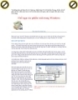
Giáo trình phân tích quy trình ghost phân vùng hệ thống thành tập tin khi sử dụng partition magic p2
 5 p |
5 p |  79
|
79
|  5
5
-

Giáo trình phân tích quy trình cung cấp dịch vụ của các nhà phân phối internet ISP p2
 5 p |
5 p |  87
|
87
|  4
4
-

Giáo trình phân tích quy trình cung cấp dịch vụ của các nhà phân phối internet ISP p1
 5 p |
5 p |  63
|
63
|  4
4
-

Giáo trình phân tích quy trình ghost phân vùng hệ thống thành tập tin khi sử dụng partition magic p6
 5 p |
5 p |  58
|
58
|  4
4
-
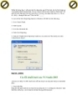
Giáo trình phân tích quy trình ghost phân vùng hệ thống thành tập tin khi sử dụng partition magic p5
 5 p |
5 p |  62
|
62
|  4
4
-

Giáo trình phân tích quy trình ghost phân vùng hệ thống thành tập tin khi sử dụng partition magic p1
 5 p |
5 p |  70
|
70
|  4
4
-

Giáo trình phân tích quy trình tạo partition mới trên ổ đĩa bằng phần mềm partition magic p9
 5 p |
5 p |  71
|
71
|  4
4
-

Giáo trình phân tích quy trình tạo partition mới trên ổ đĩa bằng phần mềm partition magic p8
 5 p |
5 p |  74
|
74
|  4
4
-

Giáo trình phân tích quy trình tạo partition mới trên ổ đĩa bằng phần mềm partition magic p3
 5 p |
5 p |  67
|
67
|  4
4
-

Giáo trình phân tích quy trình tạo partition mới trên ổ đĩa bằng phần mềm partition magic p4
 5 p |
5 p |  73
|
73
|  4
4
-

Giáo trình phân tích quy trình tạo partition mới trên ổ đĩa bằng phần mềm partition magic p10
 5 p |
5 p |  65
|
65
|  3
3
-

Giáo trình phân tích quy trình ghost phân vùng hệ thống thành tập tin khi sử dụng partition magic p9
 5 p |
5 p |  66
|
66
|  3
3
-

Giáo trình phân tích quy trình tạo partition mới trên ổ đĩa bằng phần mềm partition magic p5
 5 p |
5 p |  79
|
79
|  3
3
-

Giáo trình phân tích quy trình tạo partition mới trên ổ đĩa bằng phần mềm partition magic p6
 5 p |
5 p |  87
|
87
|  3
3
-

Giáo trình phân tích quy trình tạo partition mới trên ổ đĩa bằng phần mềm partition magic p7
 5 p |
5 p |  76
|
76
|  3
3
-

Giáo trình phân tích quy trình tạo partition mới trên ổ đĩa bằng phần mềm partition magic p1
 5 p |
5 p |  90
|
90
|  3
3
Chịu trách nhiệm nội dung:
Nguyễn Công Hà - Giám đốc Công ty TNHH TÀI LIỆU TRỰC TUYẾN VI NA
LIÊN HỆ
Địa chỉ: P402, 54A Nơ Trang Long, Phường 14, Q.Bình Thạnh, TP.HCM
Hotline: 093 303 0098
Email: support@tailieu.vn








